认识Photoshop》教学设计
photoshop课程教学设计
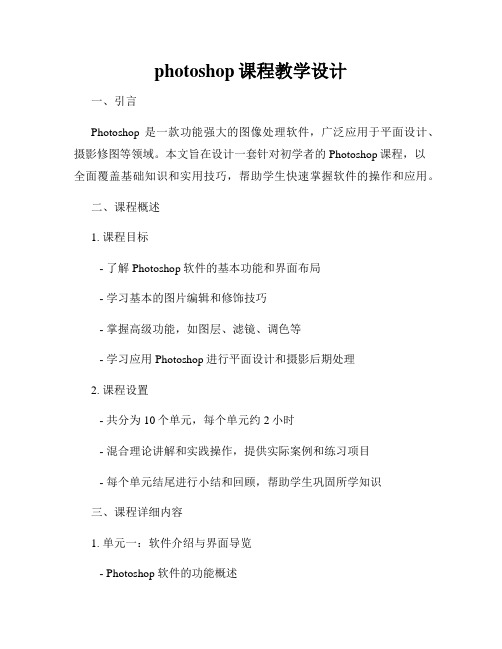
photoshop课程教学设计一、引言Photoshop是一款功能强大的图像处理软件,广泛应用于平面设计、摄影修图等领域。
本文旨在设计一套针对初学者的Photoshop课程,以全面覆盖基础知识和实用技巧,帮助学生快速掌握软件的操作和应用。
二、课程概述1. 课程目标- 了解Photoshop软件的基本功能和界面布局- 学习基本的图片编辑和修饰技巧- 掌握高级功能,如图层、滤镜、调色等- 学习应用Photoshop进行平面设计和摄影后期处理2. 课程设置- 共分为10个单元,每个单元约2小时- 混合理论讲解和实践操作,提供实际案例和练习项目- 每个单元结尾进行小结和回顾,帮助学生巩固所学知识三、课程详细内容1. 单元一:软件介绍与界面导览- Photoshop软件的功能概述- 用户界面和工具栏的介绍- 设置个人偏好和工作环境2. 单元二:基础操作与文件管理 - 创建和打开图像文件- 图像的保存与导出- 文件的管理和组织3. 单元三:图像的调整与修饰 - 色彩调整和色阶校正- 图像大小和分辨率的调整- 锐化、模糊和其他修饰效果4. 单元四:图层与蒙版- 图层的创建和管理- 图层混合模式和透明度调整 - 使用蒙版实现局部调整5. 单元五:选区与路径- 使用各种选区工具的技巧- 利用路径创建精确的选区- 选区的复制、移动和变换6. 单元六:修复与恢复- 修复照片中的缺陷和纠正色斑 - 修复老照片和修复涂鸦- 利用历史记录和快照进行恢复7. 单元七:过滤器的应用- 常用滤镜的介绍与应用- 自定义和组合滤镜效果- 智能滤镜和滤镜库的使用8. 单元八:文本与图形设计- 文本的创建和编辑- 文本效果和样式的应用- 基本图形的绘制和变形9. 单元九:摄影后期处理- RAW格式的处理和优势- 调整曝光和对比度- 进行局部调整和特效添加10. 单元十:实例分析与作品展示- 分析实际案例的处理过程- 学生自主设计并展示作品- 课程总结和学习建议四、教学方法与资源1. 教学方法- 教师演示和学生跟随操作- 班级讨论和互动交流- 个别辅导和答疑解惑2. 资源要求- 每位学生一台配备Photoshop软件的电脑 - 提供课程教材和实践练习文件- 网络资源和在线教程的引导五、课程评估与考核1. 学生作业- 完成课堂任务和实践练习- 个人设计作品的提交和评估2. 考核方式- 课程中的小测试和综合考核- 学生作品的评审和展示六、结语通过本课程的学习,学生将能够全面掌握Photoshop的基础知识和实用技巧,提升自己的图像处理和设计能力。
Photoshop教案完整版

Photoshop教案完整版教案班级:电脑美术社团课程:Photoshop任课教师:XXX第一章 Photoshop的基础知识一、教学目标:一)专业知识1.了解Photoshop的应用领域。
2.了解Photoshop的工作界面。
3.了解Photoshop软件的启动与退出。
二)专业技能1.掌握Photoshop的工作界面划分,熟练操作界面。
2.熟练操作Photoshop软件的启动与退出。
二、重点难点:重点:Photoshop的界面划分。
难点:Photoshop的启动与退出操作。
三、授课方法:讲授法、演示法、上机辅导法。
四、教学设计思路:1.通过PPT课件讲授本节知识点和技能。
2.教师演示实例。
3.让学生自己上机实操制作其他实例。
第一节初识Photoshop一、Photoshop简介:Photoshop是XXX于1990年推出的图形图像处理软件,集图像扫描、编辑修改、图像制作、广告创意、图像输入与输出于一体。
被广泛应用于平面设计、数码照片处理、网页设计、数字绘画、三维设计等多个领域。
二、Photoshop的安装与卸载三、Photoshop的启动与退出Photoshop的启动:1.【开始】→【程序】→Photoshop。
2.直接双击桌面上的Adobe Photoshop的图标。
Photoshop的退出:1.【文件】→【退出】。
2.直接单击窗口右上角的【×】。
四、Photoshop界面的组成1.菜单栏:Photoshop的绝大部分操作以及常用的一些快捷键都可以在菜单栏里找到。
2.标题栏:打开一个文件以后,Photoshop会自动创建一个标题栏,在标题栏中会显示该文件的名称、格式、窗口绽放比例以及颜色模式等信息。
3.文档窗口:显示打开图像的地方。
4.工具箱:包含各种常用的工具,单击工具按钮就可以执行相应的功能。
按住Shift +工具快捷键可以在共用一个快捷键的多个工具之间进行切换。
5.选项栏:列出所选工具的一些详细设置。
Photoshop教案.doc

第3、4课时第9、10课时第11、12课时第13、14课时任务引入(根据学生基础情况,引入本次需完成的新任务)任务操作(师生间互动操作,完成任务)检查与深化(了解学生对新知识的接受程度,同时也强化课堂知识)操作步骤:1)、制作背景:背景填充为渐变色。
2)、打开“蜗牛”素材,选中蜗牛范围,编辑/定义画笔预设,将蜗牛定义成画笔。
3)、新建15X15cm大小的纸张,打开画笔面板,设置间距、大小抖动、角度抖动、颜色抖动,在画面上拖动鼠标形成分散的蜗牛图案。
4)、其它画笔也可自行再选择1至2种进行点缀。
5)、载入“花纹”画笔,点缀右上和右下角。
每个同学创作的图案可不一样。
6)、如想质感更好,可简单应用滤镜/纹理/纹理化进行凹凸质感的制作。
四、课堂实例2:邮票操作步骤:1)、裁剪素材所需部分。
2)、打开画笔调板,选择大小合适的圆形实边画笔,调整其间距合适。
3)、在素材上进行横平竖直的围四周的圆画笔绘制,最好新建一层绘制。
(技巧:画笔首尾相接形成一个团合的四边形,按住Shift键画直线)4)、用魔棒选择画好的圆,取消连续勾选模式,删除画笔层,再在素材层上按Del键删洞。
5)、选中矩形选择工具,从左上角的圆心拉至右下角的圆心,反选,删除多余的边。
6)、选用减选模式,在素材内部正规画出离四边等距的矩形,制作白齿边。
7)、按住Ctrl键选出素材的选区,描边,投影。
画笔工具应用广泛,对于有一定美术功底教师:引入跟新知识点对应的贴切的典型任务学生:接触了解实现方法、步骤与技巧操作方法任务引入(根据学生基础情况,引入本次需完成的新任务)任务操作(师生间互动操作,完成任务)任务操作(师生间互动操作,完成任务)检查与深化(了解学生对新知识的接受程度,同时也强化课堂知识)总结与分享(通过对知识点的归纳磨皮美白前操作步骤:1)、打开美白前照片,复制一张背景图。
2)、将背景图副本进行滤镜/模糊/高斯模糊,模糊至脸上的雀斑不明显。
3)、应用历史记录画笔,选用柔和圆画笔,降低透明度,对人物五官进行恢复(主要恢复的部位有:眉毛、眼睛、鼻轮廓、脸颊轮廓、嘴巴、牙齿、脸边缘轮廓、耳朵、头发、衣服、项链,不需恢复的是人的皮肤)4)、对人物肤色进行美白提亮:按住Ctrl+M,打开曲线,将曲线向上拉动提亮肤色。
初中信息技术教学课例《初识photoshop》课程思政核心素养教学设计及总结反思

单击“图像”菜单—“图像大小”在图像大小对话
框中可以设置像素大小、文档大小。
打开 photoshop 操作练习
二、重新设置画布大小
单击“图像”菜单—“画布大小”在弹出的“画布
大小”对话框中设置宽度高度单击“好”即可
三、练习
设置图像尺寸
更改画布大小
小组练习巩固知识加强操作训练
四、学生演示
五、小结
画布大小与图像大小不同的是可以用“定位”工具
பைடு நூலகம்
来决定图像放置在画布的位置。
课堂中让学生演示使让学生了解自己的操作是否
课例研究综 正确也使学生注意力更集中,培养学生动手实践能力。
述
在更改画布大小和图像大小时让学生先预习然后演示
最后教师给予操作指导,更有利于知识的吸收。
操作
情感态度与价值观:培养学生收集、处理信息的能
力
学生对图片制作比较感兴趣,大部分学生在手机上 学生学习能
的美图秀秀等制图工具上有一定的实践经验,但在计算 力分析
机上操作还有一定难度,需进一步引导、练习。
教学策略选
小组合作探索。
择与设计
培养自主学习意识。
上节课我们了解了如何更改显示图像的大小,接下
来我们共同探索如何更改图像本身的大小。 教学过程
初中信息技术教学课例《初识 photoshop》教学设计及总结 反思
学科
初中信息技术
教学课例名
《初识 photoshop》
称
教材分析
重点:更改图像尺寸 难点:更改画布大小
知识与技能:掌握 photoshop 的基本操作包括图像
和画布的更改
过程与方法:通过实践操作,了解 photoshop 基本 教学目标
PS知识点总结教学设计

PS知识点总结教学设计PS(Adobe Photoshop)是一款图像处理软件,被广泛用于图像编辑、图形设计和数字绘画等领域。
它拥有丰富的功能和强大的性能,能够满足各种图像处理需求。
本文将对PS常用知识点进行总结,并设计一套教学方案,旨在帮助读者更好地掌握和应用PS技巧。
一、图像处理基础知识1.1 色彩模式在PS中,图像的色彩模式决定了其所能表现的颜色范围。
常见的色彩模式包括RGB、CMYK、灰度等。
RGB适用于屏幕显示,CMYK适用于印刷输出,而灰度则是单色模式。
1.2 分辨率分辨率表示每英寸内像素点的数量,通常以“dpi”(dots per inch)为单位。
对于屏幕显示,常用的分辨率为72dpi;而印刷品则需要更高的分辨率,通常为300dpi。
1.3 图像尺寸和画布大小图像尺寸是指像素的数量,决定了图像的清晰度和大小。
画布大小则决定了可见图像的区域大小,超出画布大小的内容将被裁剪。
1.4 图像文件格式PS支持多种图像文件格式,如JPEG、PNG、TIFF等。
不同的格式有不同的特点和适用场景,如JPEG适用于图像的压缩存储,PNG适用于透明图像等。
二、PS常用工具与功能2.1 选择工具选择工具包括矩形选框工具、椭圆选框工具、套索工具等,可用于选择图像的特定区域以进行后续操作。
2.2 画笔工具画笔工具可用于绘制、涂抹、修复图像,还可以通过调整笔刷的大小、硬度、透明度等参数来实现不同的效果。
2.3 图层功能图层功能是PS的核心特点之一。
通过使用图层,可以将不同的图像和效果叠加在一起,实现复杂的图像合成和编辑操作。
2.4 滤镜效果滤镜可以改变图像的外观,如模糊、锐化、调节色彩等。
通过熟练掌握各种滤镜效果,可以为图像增添各种特殊效果。
2.5 文字处理PS提供了丰富的文字处理工具,包括文字框、文字样式、文字效果等。
通过对文字的编辑和设计,可以为图像添加说明、标签或商标等内容。
三、PS知识点教学设计为了更好地教授PS知识点,我设计了以下教学方案:3.1 教学目标- 理解PS的基本概念和工作原理- 掌握PS常用工具的使用方法- 学会使用图层功能进行图像编辑和合成- 熟悉滤镜效果的应用和调整- 掌握文字处理技巧和样式设计3.2 教学内容和步骤步骤一:介绍PS的基本知识- 介绍PS的发展历程和应用领域- 解释色彩模式、分辨率等基础概念- 演示PS的界面和常用工具的功能步骤二:讲解常用工具和功能- 逐个介绍选择工具、画笔工具、图层功能等- 演示工具的使用方法和技巧- 练习让学生熟悉各个工具的操作步骤三:实例演练与操作- 给学生分发一组图像,并要求学生根据要求进行不同的操作:选择、涂抹、图像合成等- 引导学生自由发挥,运用所学知识完成创作作品步骤四:滤镜效果和文字处理- 介绍常用的滤镜效果,并进行演示和操作- 演示文字处理的方法和技巧,包括文字样式和特效- 让学生尝试使用滤镜和文字处理功能,为作品增加特殊效果3.3 教学评价与反馈- 对学生进行课堂表现和作品评价- 鼓励学生分享和展示自己的作品- 及时给予学生反馈和建议,帮助他们进一步提升技能通过以上教学方案,学生可以系统地学习和掌握PS的基本知识和常用技巧。
小学五年级下册信息技术教案新部编本(photoshop-excel)
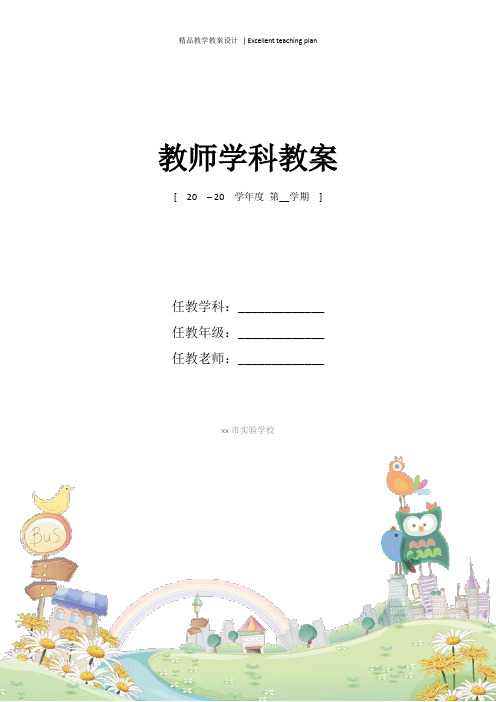
学习重点
1、矩形和椭圆工具的使用;
2、图片的移动方法与技巧;
学习难点
1、工具的灵活运用;
2、图层的概念;
学法指导
讲授指导、示范指导、交流指导
教 学 设 计
增减笔记
导
一、引入新课
1、利用PPT欣赏几张通过Photoshop进行制作完成的田野里的花的图片,让学生带着愉快的心情进行学习。
2、提出问题:怎么才能把喜欢的花都装扮到田野里呢?激发学生对Photoshop CS3的兴趣,引出今天的新课装扮田野 (小组讨论,进行汇报)。
学
练
二、自主学习
1、让学生自学教材P5-P6页;按照书上步骤进行学习和操作(学生先自学,后小组交流);学生自学后总结操作步骤。
2、教师进行示范操作:
(1)打开图片:
(3)教师进行课堂小结。
学科:小学信息技术
课型:新授课
总课时:2课时
课题:《将田野带回家》
年级:五年级
备课人: 胡圣
第一课时
学习目标
1、通过学习让学生掌握对图片进行缩放的方法;
2、学会使用多边形工具;
3、使用变换工具调整图像大小,巩固已学过的选框工具和图层的概念;
学习重点
1、多边形工具的使用技巧;
2、能按要求进行图片的缩放;
学
练
二、自主学习
1、让学生自学教材P2-P3页;按照书上步骤进行学习和操作(学生先自学,后小组交流);学生自学后总结操作步骤。
2、教师进行示范操作:
(1)如何在photoshop中进行图片的裁剪(打开图片)
①单击“文件”—“打开”,
②选择相应图片;
③单击“打开按钮”;
(2)裁剪图片(教师示范操作,讲解操作步骤);
初中信息技术_初识photoshop教学设计学情分析教材分析课后反思
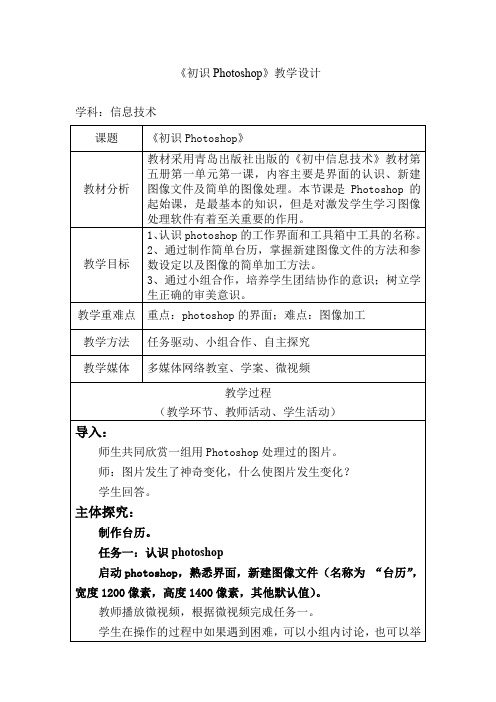
《初识Photoshop》教学设计学科:信息技术学情分析初三学生信息技操作能力比初一初二有了很大进步,对一些软件的界面的常用菜单也比较熟悉,所以在界面认识方面很容易实现。
日常生活中,学生对图片美化和合成也有接触过,但是对专业的photoshop软件是第一次接触和使用,很好奇,并且由于软件的实用性,学生表现出浓厚的学习兴趣,在操作过程中很用心,积极参与。
这对软件的学习很有帮助。
效果分析通过本节课的学习,学生的各方面都有不同程度的进步,不仅完成课堂上的三个具体任务,并且在完成任务过程中加入自己的想法,实现作品创新。
在整个过程中时而小组合作交流,时而自主探究,参与度很高,对创作表现出浓厚的兴趣。
有个别同学计算机操作不熟练,在任务三的时候裁剪不到位,此处在教学设计的时候可以采用一个学生先演示,之后大家共同操作的方式。
教材分析教材采用青岛出版社出版的《初中信息技术》教材第五册第一单元第一课,内容主要是Photoshop界面的认识、新建图像文件及简单的图像处理。
本节课是Photoshop的起始课,是最基本的知识,但是对激发学生学习图像处理软件有着至关重要的作用,在知识的讲解中,学生对平面设计的相关知识也会有一定的了解。
评测练习1.新建图像文件时,如何设置背景色?2.在Photoshop中如何移动图片,使用什么工具?3.在裁剪图片之后,如何操作?4.移动裁剪后的图片,需要用到什么工具?课后反思本节课以主题式教学,贯穿课堂,紧抓学生。
本节课的重点是图像文件的新建以及图片的简单处理,通过制作台历这一主题任务将重点知识具体化,实例化。
将零碎的知识点通过台历的制作这一主题化零为整,再以任务驱动进行教学,层层击破。
台历是我们日常生活中的物品,选择制作台历,是我们信息技术来源于生活,服务于生活的具体体现。
同时,制作台历的照片也可以是生活照,更能体现生活化的教学主张。
这是让学生体验知识运用的最佳方式,也是激发学生学习兴趣的良好题材。
PS基本功能学习 任务单公开课教案教学设计课件资料
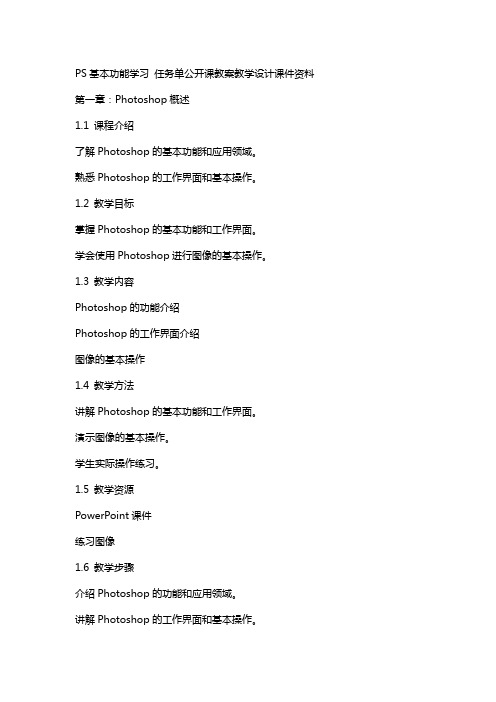
PS基本功能学习任务单公开课教案教学设计课件资料第一章:Photoshop概述1.1 课程介绍了解Photoshop的基本功能和应用领域。
熟悉Photoshop的工作界面和基本操作。
1.2 教学目标掌握Photoshop的基本功能和工作界面。
学会使用Photoshop进行图像的基本操作。
1.3 教学内容Photoshop的功能介绍Photoshop的工作界面介绍图像的基本操作1.4 教学方法讲解Photoshop的基本功能和工作界面。
演示图像的基本操作。
学生实际操作练习。
1.5 教学资源PowerPoint课件练习图像1.6 教学步骤介绍Photoshop的功能和应用领域。
讲解Photoshop的工作界面和基本操作。
演示图像的基本操作。
学生实际操作练习。
第二章:选择工具2.1 课程介绍学习选择工具的基本用法。
2.2 教学目标学会使用选择工具选取图像区域。
2.3 教学内容选择工具的介绍选择工具的基本用法2.4 教学方法讲解选择工具的用法。
演示选择工具的操作。
学生实际操作练习。
2.5 教学资源PowerPoint课件练习图像2.6 教学步骤介绍选择工具的种类和功能。
演示选择工具的基本用法。
学生实际操作练习。
第三章:修饰工具3.1 课程介绍学习修饰工具的基本用法。
3.2 教学目标学会使用修饰工具进行图像的修饰。
3.3 教学内容修饰工具的介绍修饰工具的基本用法3.4 教学方法讲解修饰工具的用法。
演示修饰工具的操作。
学生实际操作练习。
3.5 教学资源PowerPoint课件练习图像3.6 教学步骤介绍修饰工具的种类和功能。
演示修饰工具的基本用法。
学生实际操作练习。
第四章:图层的基本操作4.1 课程介绍学习图层的基本操作。
4.2 教学目标学会使用图层进行图像的制作。
4.3 教学内容图层的介绍图层的基本操作4.4 教学方法讲解图层的概念和操作。
演示图层的操作。
学生实际操作练习。
4.5 教学资源PowerPoint课件练习图像4.6 教学步骤介绍图层的概念和作用。
图片编辑之初识Photoshop——教学设计

初识photoshop 课题初识photoshop教学目标1、了解PS的用途。
2、掌握Photoshop的操作界面。
3、理解亮度、对比度、色相、饱和度的概念。
4、学习使用PS调整图片亮度、对比度、色相、饱和度的相关方法。
教学重点1、了解PS的用途。
2、掌握Photoshop的操作界面。
3、学习使用PS调整图片亮度、对比度、色相、饱和度的相关方法。
教学难点1、理解亮度、对比度、色相、饱和度的概念。
教学方法1、讲授法。
2、提问法。
3、讨论法。
4、实操法。
教学过程教学环节具体步骤图片辅助引入展示美丽的校园图片,已经原图,提出如何让图片变美的话题。
引出【Photoshop】软件。
Photosshop界面学习Photoshop界面的布局,并了解每一个区域的功能与操作要求。
菜单栏:包含PS的绝大部分功能选项。
工具箱:包含实现各种功能的工具。
工具选项栏:对工具进行细节调整与设置。
面板组:各种面板集合区域。
每一个面板都拥有对应的功能。
工作区:进行创作活动的区域。
标题与状态栏:包含文档相关的各种信息。
光与色的四个属性结合实例学习并理解四个概念。
亮度:单位面积的发光强度。
对比度:图像中最亮的白和最暗的黑之间不同亮度之间的层级。
色相:就是指不同的颜色。
反射自物体或投射自物体的颜色。
饱和度:色彩的鲜艳程度。
饱和度是颜色的强度或纯度。
使用PS调整属性操作演示使用PS调整属性的方法:使用图像菜单—>调整—>亮度/对比度。
使用图像菜单—>调整—>色相/饱和度。
学生根据老师的讲解与实操环节演示,尝试使用PS将右上图调整变换为右下图。
photoshop教学设计

photoshop教学设计生互动氛围。
1.引入教师介绍本节课的主题:Photoshop图像合成,并引入一个生活情境:如果你想和自己喜欢的偶像合影,但是无法亲身前往,那么该怎么办呢?这就需要利用Photoshop软件进行图像合成。
2.知识与技能学生需要掌握Photoshop的常用工具,如套索工具等,以及基本操作,如选取、移动、自由变换等。
同时,学生还需要熟练掌握图层的操作和文字图层的栅格化操作,并理解图层和图层蒙板的本质。
3.过程与方法教师采用任务驱动的教学法,将知识技能融合于生活任务中,创设任务情境,激发学生兴趣。
同时,教师也倡导合作探究研究,采用简单合适的分组方法,在任务操作过程中融入合作交流的因子。
4.情感态度与价值观教师希望通过本节课的教学,引导学生能够通过体验“创作之旅”的历程,培养学生全局思考问题的惯,探求一般规律的意识。
同时,注重开放性思维及创造性思维能力的培养,培养学生合作、交流能力,并注重于学生良好的表达能力的养成,激发学生的创作意识,使学生体验创作的乐趣。
5.教学重点与难点本节课的教学重点是利用套索工具选取图像、利用图层蒙板对图像素材进行合成。
教学难点则在于图像的结构、色彩的协调美观以及整体的设计和主题的表述,需要培养学生自主研究的能力和创造能力。
6.教学媒体教学媒体为一台完整的计算机硬件。
7.教学步骤教师介绍本节课的主题和任务情境,引导学生进入研究状态。
然后,教师讲解Photoshop的常用工具和基本操作,并进行示范。
接着,教师提供任务,让学生自主进行图像合成,并倡导合作探究研究。
最后,教师进行总结和点评。
在课堂上,通过教师的引导,观看作品并明确研究目标,激发学生的研究兴趣。
在研究图层的本质时,很多同学对图层蒙板一知半解,可以模仿研究完成作品,但没有完全理解图层蒙板,就无法自由发挥自主创作的能力。
因此,需要理解图层蒙板的本质,理解图形与图像的区别,并掌握基本的操作方法。
在课堂中,可以通过展示精美的合成图片来激发学生的研究兴趣,并引入任务:每个同学根据老师提供的素材,利用图像合成来完成一个与偶像近距离合影的作品。
ps备课教案

ps备课教案一、教学目标1.知识目标:学生能够掌握Photoshop软件的基本操作和界面。
2.能力目标:学生能够独立完成简单的图片处理任务,如调整亮度、对比度,剪裁图片等。
3.情感态度和价值观目标:培养学生对图片处理的热情和兴趣,提高审美观。
二、教学重点和难点1.重点:Photoshop软件的基本操作和界面。
2.难点:如何运用所学知识解决实际问题,如制作海报、照片合成等。
三、教学过程1.导入新课:通过展示一些经过Photoshop处理后的精美图片,激发学生兴趣,引出本课主题。
2.讲授新课:首先介绍Photoshop软件的基本操作和界面,然后通过实例演示,让学生逐步掌握图片处理的方法和技巧。
3.巩固练习:布置相关任务,让学生动手实践,加深对所学知识的理解和掌握。
4.归纳小结:对本节课所学内容进行总结,强调重点和难点,帮助学生形成完整的知识体系。
四、教学方法和手段1.教学方法:采用讲解与演示相结合的方法,注重实例教学和实践操作。
2.教学手段:利用多媒体课件展示教学内容,同时利用网络资源提供丰富的素材和案例。
五、课堂练习、作业与评价方式1.课堂练习:提供几个简单的图片处理任务,让学生在课堂上完成,及时巩固所学知识。
2.作业:布置几个进阶的图片处理任务,让学生在课后完成,培养自主学习的能力。
3.评价方式:对学生的课堂练习和作业进行评价,注重过程评价和作品评价的结合,鼓励学生发挥创新精神和实践能力。
六、辅助教学资源与工具1.教学课件:提供详细的教学课件,包括Photoshop软件的基本操作和界面等内容。
2.素材库:提供丰富的图片素材,方便学生进行图片处理练习。
3.网络资源:引导学生利用网络资源查找相关案例和学习资料,拓宽视野。
4.学习平台:提供在线学习平台,方便学生进行自主学习和交流。
高中信息技术教学课例《认识Photoshop》课程思政核心素养教学设计及总结反思
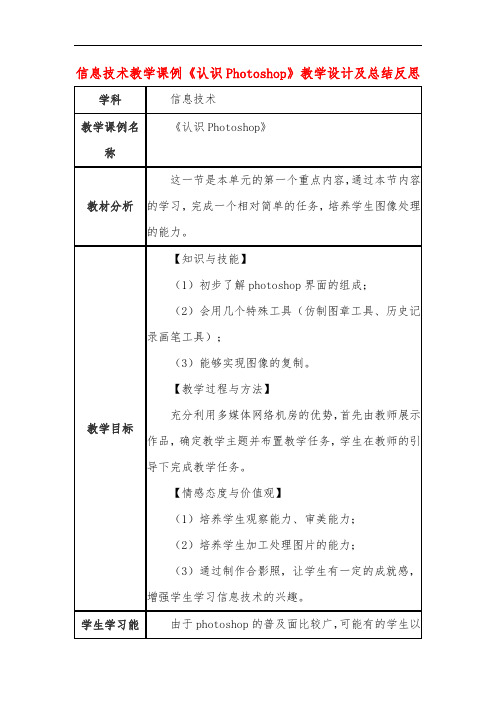
录画笔工具);
(3)能够实现图像的复制。
【教学过程与方法】
充分利用多媒体网络机房的优势,首先由教师展示 教学目标
作品,确定教学主题并布置教学任务,学生在教师的引
导下完成教学任务。
【情感态度与价值观】
(1)培养学生观察能力、审美能力;
(2)培养学生加工处理图片的能力;
(3)通过制作合影照,术课程是一门新课程,它对于培养学生的科 学精神、创新精神和实践能力,提高学生对信息社会的 适应能力等方面都具有重要的意义。在信息技术教学 中,必须以新的教学理念和教学理论为指导,探索适合 信息技术课堂教学的教与学的新策略和新模式,将信息 技术教育的每一堂课真正转变为培养学生信息素养的 金土地。以下是我对一堂初中信息技术课的教学反思:
在教学《在 Powerpoint 中插入图片文件》时,刚 开始我的教学设计只是让学生跟着课本上的例题做,一 插入剪贴画、二插入自选图形,例题完成后再做课本后 课例研究综 的习题。一节课下来,觉得教学效果不好,虽然学生一 述 直在动手实践,但是他们只是照着课本上的操作步骤一 步步完成练习,学生的积极性无法激起,创新精神根本 无从体现,顶多也就是一次计算机操作技能训练而已。
增强学生学习信息技术的兴趣。
学生学习能
由于 photoshop 的普及面比较广,可能有的学生以
力分析 前系统学习过,有的简单接触过,有的也可能一点都没 有接触过,起点差异性比较大。教师应当尽力避免单纯 介绍知识或限制学生的操作过程,而应该让学生充分思 考,创造性地学习 photoshop。 七年级学生对新鲜事物好奇心非常强,并有强烈的 表现欲望。通过这一任务让他们的想法得到实现。
多。 倾听 学生实践 教师巡视,指导,鼓励同学发现问题,激励同学主
高中 photoshop 教学设计
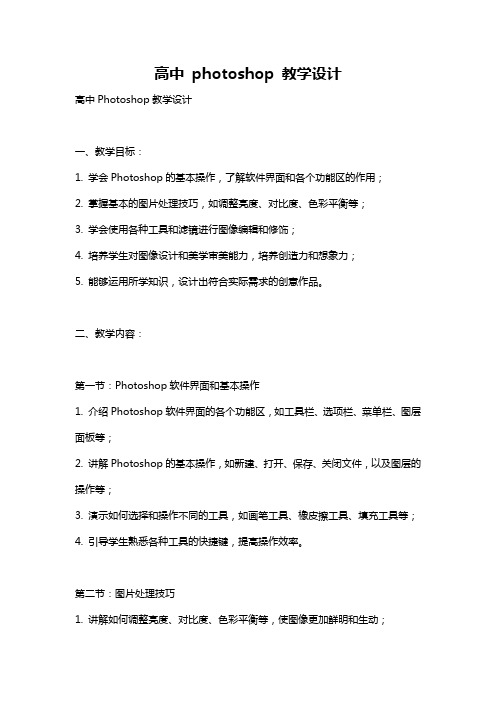
高中photoshop 教学设计高中Photoshop教学设计一、教学目标:1. 学会Photoshop的基本操作,了解软件界面和各个功能区的作用;2. 掌握基本的图片处理技巧,如调整亮度、对比度、色彩平衡等;3. 学会使用各种工具和滤镜进行图像编辑和修饰;4. 培养学生对图像设计和美学审美能力,培养创造力和想象力;5. 能够运用所学知识,设计出符合实际需求的创意作品。
二、教学内容:第一节:Photoshop软件界面和基本操作1. 介绍Photoshop软件界面的各个功能区,如工具栏、选项栏、菜单栏、图层面板等;2. 讲解Photoshop的基本操作,如新建、打开、保存、关闭文件,以及图层的操作等;3. 演示如何选择和操作不同的工具,如画笔工具、橡皮擦工具、填充工具等;4. 引导学生熟悉各种工具的快捷键,提高操作效率。
第二节:图片处理技巧1. 讲解如何调整亮度、对比度、色彩平衡等,使图像更加鲜明和生动;2. 演示如何修饰图片的某一部分,如去除红眼、磨皮、润色等;3. 引导学生练习对图片进行基本的调整和修饰,提高图片处理的熟练度。
第三节:图像编辑与修饰1. 介绍Photoshop中常用的工具,如裁剪工具、修复画笔工具、内容感知充填等;2. 演示如何编辑和修饰图像的特定部分,如添加文字、涂鸦、修复瑕疵等;3. 引导学生进行图像编辑和修饰的实际操作,培养他们的创造力和想象力。
第四节:创意作品设计1. 引导学生学习和欣赏一些优秀的Photoshop创意作品,了解创意设计的过程和方法;2. 组织学生进行创意作品设计的活动,鼓励他们发挥想象力和创造力;3. 对学生的创意作品进行展示和评价,鼓励他们分享和交流。
三、教学方法和教学手段:1. 示例法:通过展示和演示Photoshop的基本操作和图片处理技巧,引导学生理解和掌握;2. 实践法:让学生进行实际操作,通过练习和实践提高技能;3. 合作学习:组织学生进行小组合作,共同完成创意作品设计,培养团队合作和沟通能力;4. 案例分析:通过学习和欣赏优秀的创意作品,培养学生的审美能力和创造力。
认识photoshop-教学设计
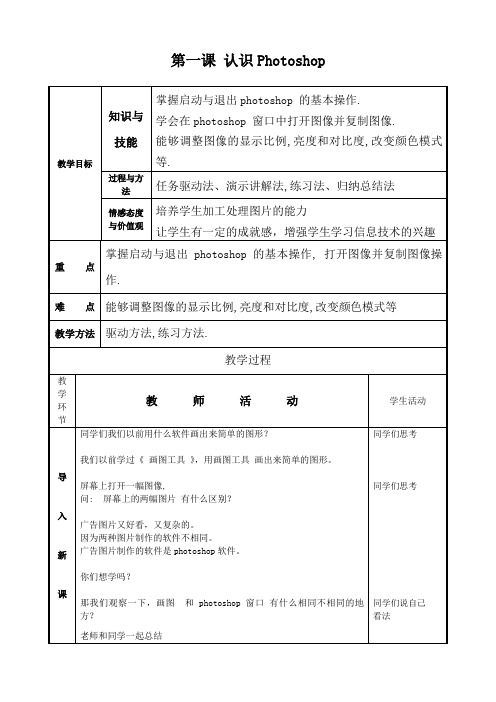
第一课认识Photoshop
讲授新课四、新建空白文件,打开图像文件:
1、新建文件
方法:
•文件新建
•Ctrl+N
•Ctrl+双击工作区空白处
2、打开文件
•方法:
•文件/打开
•Ctrl+O
•双击工作区空白处
五、简单的编辑加工与保存操作
编辑加工
打开一个图象文件:
编辑加工图像时,为了保护原图,一般要先为图像复制一个备
份,然后在备份图像上调整图像的亮度,对比度,修改图像大
小等编辑操作。
复制操作如下:
执行“图像→复制”命令,单击“好”按钮
调整图象大小:
执行“图像→图象大小”命令,调整好了以后,按确定按扭。
每一个方式学生
动手操作
每一个方式学生
动手操作。
ps公开课教案

ps公开课教案本教案是关于PS(Adobe Photoshop)公开课的教学设计,适用于针对初学者的入门级课程。
教学目标是让学生了解和掌握PS软件的基本操作和功能,并能运用这些知识进行简单的图片编辑和设计。
教学内容:1. 介绍PS软件的基本概念和应用领域;2. 介绍PS软件的界面和主要工具;3. 学习基本的图片编辑技巧;4. 运用PS软件进行简单的图片设计和合成。
教学准备:1. 计算机设备;2. 安装好PS软件的计算机;3. 教师准备一些示范图片和相应的教学资料。
教学过程:Step 1: 介绍PS软件的基本概念和应用领域(10分钟)向学生简要介绍PS软件是一款图像处理和编辑软件,常用于美术设计、广告制作等领域。
给出一些PS的应用案例,并让学生谈谈他们对PS的认识和期望。
Step 2: 介绍PS软件的界面和主要工具(15分钟)通过PPT或屏幕分享,向学生展示PS软件的界面和常用工具栏的位置和功能。
详细介绍一些常用的工具,如选择工具、画笔工具、修饰工具等,并进行简单的示范和讲解。
Step 3: 学习基本的图片编辑技巧(20分钟)向学生演示如何打开和导入一张图片,并介绍如何调整图片的大小、裁剪图片以及调整图片的亮度、对比度等。
让学生按照演示操作自己的PS软件,通过练习巩固所学内容。
Step 4: 运用PS软件进行简单的图片设计和合成(30分钟)向学生展示一些简单的图片设计案例,如设计海报、制作拼图等,并结合实际案例来讲解如何使用PS软件进行设计和合成。
鼓励学生尝试进行创作,并引导他们发挥想象力。
Step 5: 学生展示和总结(10分钟)让学生轮流展示他们的作品,并互相评价。
教师总结本节课的重点内容和学生的表现,提出反馈和建议。
扩展活动:如果有剩余时间,可以为学生提供一些扩展活动,如继续进行设计和合成的练习,或者通过互动游戏来加深对PS软件的了解。
教学评估:通过学生的操作练习和展示作品,教师可以评估学生是否掌握了PS软件的基本操作和功能。
- 1、下载文档前请自行甄别文档内容的完整性,平台不提供额外的编辑、内容补充、找答案等附加服务。
- 2、"仅部分预览"的文档,不可在线预览部分如存在完整性等问题,可反馈申请退款(可完整预览的文档不适用该条件!)。
- 3、如文档侵犯您的权益,请联系客服反馈,我们会尽快为您处理(人工客服工作时间:9:00-18:30)。
认识Photoshop》教学设计
.h1{FoNT-wEIGHT:bold;TEXT-jUSTIFy:inter-ideogra ph;FoNT-SIZE:22pt;mARGIN:17pt0cm16.5pt;LINE-HEIGHT: 240%;TEXT-ALIGN:justify}.h2{FoNT-wEIGHT:bold;TEXT-j USTIFy:inter-ideograph;FoNT-SIZE:16pt;mARGIN:13pt0c m;LINE-HEIGHT:173%;TEXT-ALIGN:justify}.h3{FoNT-wEIG HT:bold;TEXT-jUSTIFy:inter-ideograph;FoNT-SIZE:16pt ;mARGIN:13pt0cm;LINE-HEIGHT:173%;TEXT-ALIGN:justify }DIV.union{FoNT-SIZE:14px;LINE-HEIGHT:18px}DIV.unio nTD{FoNT-SIZE:14px;LINE-HEIGHT:18px}.h1{FoNT-wEIGHT :bold;TEXT-jUSTIFy:inter-ideograph;FoNT-SIZE:22pt;m ARGIN:17pt0cm16.5pt;LINE-HEIGHT:240%;TEXT-ALIGN:jus tify}.h2{FoNT-wEIGHT:bold;TEXT-jUSTIFy:inter-ideogr aph;FoNT-SIZE:16pt;mARGIN:13pt0cm;LINE-HEIGHT:173%; TEXT-ALIGN:justify}.h3{FoNT-wEIGHT:bold;TEXT-jUSTIF y:inter-ideograph;FoNT-SIZE:16pt;mARGIN:13pt0cm;LIN E-HEIGHT:173%;TEXT-ALIGN:justify}.union{FoNT-SIZE:1 4px;LINE-HEIGHT:18px}.unionTD{FoNT-SIZE:14px;LINE-H EIGHT:18px}一、学习目标与任务
1.学习目标描述(知识与技能、过程与方法、情感态度与价值观)
【知识与技能】
(1)初步了解Photoshop界面的组成;
(2)会用几个特殊工具(仿制图章工具、历史记录画笔工具);
(3)能够实现图像的复制。
【教学过程与方法】
充分利用多媒体网络机房的优势,首先由教师展示作品,确定教学主题并布置教学任务,学生在教师的引导下完成教学任务。
【情感态度与价值观】
(1)培养学生观察能力、审美能力;
(2)培养学生加工处理图片的能力;
(3)通过制作合影照,让学生有一定的成就感,增强学生学习信息技术的兴趣。
2.学习内容与学习任务说明(学习内容的选择、学习形式的确定、学习结果的描述、学习重点及难点的分析)
【学习内容说明】
这一节是本单元的第一个重点内容,通过本节内容的学习,完成一个相对简单的任务,培养学生图像处理的能力。
【教学重点、难点】
教学重点:
使学生熟悉Photoshop界面,体验各种工具的用途,对其产生兴趣。
教学重点:
仿制图章工具的使用。
【学习要求】
(1)使学生明确本课的学习目标,并能协作完成老师布置的任务,提倡创新。
(2)提高学生的动手能力。
3.问题设计(能激发学生在教学活动中思考所学内容的问
题)
同学们,轻松愉快的暑期生活刚刚结束,马上又要迎来我们祖国的生日──国庆节。
你们有没有计划去旅游啊,比如到北京看升旗?
有?没有?为什么不去呢?没时间,没钱,正像歌中唱到的“我想去桂林呀我想去桂林,可是有时间的时候我却没有钱;我想去桂林呀我想去桂林,可是有了钱的时候我却没时间”,老师倒是不花钱,不费劲地旅游了一次,大家一起看看!
可能细心的同学已经发现了纰漏,对了,这些图片都是我用Photoshop合成的,它的功能很强大,图片合成只是它的冰山一角,那么究竟是怎么做到的呢?今天,我们就透过这冰山一角去周游世界吧!
二、学习者特征分析(说明学生的学习特点、学习习惯、学习交往特点等)
由于Photoshop的普及面比较广,可能有的学生以前系统学习过,有的简单接触过,有的也可能一点都没有接触过,起点差异性比较大。
教师应当尽力避免单纯介绍知识或限制
学生的操作过程,而应该让学生充分思考,创造性地学习Photoshop。
七年级学生对新鲜事物好奇心非常强,并有强烈的表现欲望。
通过这一任务让他们的想法得到实现。
三、学习环境选择与学习资源设计
1.学习环境选择(打√)
(1)wEB教室√
(2)局域网√
(3)城域网
(4)校园网
(5)因特网√
(6)其他
2.学习资源类型(打√)
(1)
(2)工具
(3)专题学习网站√
(4)多媒体资源库
(5)案例库
(6)题库
(7)网络课程√
(8)其他
3.学习资源内容简要说明(说明名称、网址、主要内容)通过教师从主题网站上下载的有关风景名胜图片。
课余时间访问专题网站。
四、学习情境创设
1.学习情境类型(打√)
(1)真实情境√
(2)问题性情境√
(3)虚拟情境
(4)其他
2.学习情境设计
通过观看教师做的个性化图片,引发学生的制作兴趣,从而吸引学生的注意力。
五、学习活动组织
1.自主学习设计(打√,并填写相关内容)
类型
相应内容
使用资源
学生活动
教师活动
(1)抛锚式
(2)支架式
(3)随机进入式
√合影图片的个性化
学生自备的生活照与图库的图片
对图片进行加工处理
给予适当指导
(4)其他
2.协作学习设计(打√,并填写相关内容)
类型
相应内容
使用资源
学生活动
教师活动
(1)竞争
√以任务驱动方式,引导学生完成本节课的学习任务:制作自己的个性合影
网站图片下载
提倡学生自主完成任务,并通过网络对同学的设计给予评价引导学生完成教学任务
(2)伙伴
(3)协同
可自由结组,协同学习
(4)辩论
(5)角色扮演(6)其他
3.教学结构流程的设计
教学环节
教师活动
学生活动
引入新课
同学们,轻松愉快的暑期生活刚刚结束,马上又要迎来我们祖国的生日──国庆节,假期当中,你们有没有计划去旅游啊,比如到北京看升旗?
有?没有?为什么不去呢?没时间,没钱,正像歌中唱到的“我想去桂林呀我想去桂林,可是有时间的时候我却没有钱;我想去桂林呀我想去桂林,可是有了钱的时候我却没时间”,老师倒是不花钱,不费劲的旅游了一次,大家一起看看!
可能细心的同学已经发现了纰漏,对了,这些图片都是我用Photoshop合成的,它的功能很强大,图片合成只是它的冰山一角,那么究竟是怎么做到的呢?今天,我们就透过这冰山一角去周游世界吧!
倾听
欣赏并思考
欣赏并思考
准备素材
演示:教师到网站挑选自己喜爱的图片。
倾听并思考,为选择图片环节做准备
初识界面
体验功能
教师简单介绍Photoshop的界面,过一会儿练习时学生们可尝试操作,在工作区随意涂涂画画,特别是工具箱中的各种工具和菜单栏各菜单中的命令,尽量都试一试,在操作时注意观察标题栏、状态栏、工具选项栏和面板的变化,从实践
中思考各部分的功能作用,教师可以适当加以点拨。
体验,思考
制作合影
教师介绍基本方法:
仿制图章工具、历史记录画笔工具的使用操作。
倾听并思考
上传作品
教师介绍基本方法
布置本节教学任务:
学生根据选取的图片进行操作,看谁做的又快又多。
倾听
学生实践
教师巡视,指导,鼓励同学发现问题,激励同学主动解决问题,加以点拨。
倾听
学生制作自己的作品
评比总结
教师依次展示学生的上传作品,并组织进行投票选出最早上传的8幅作品中最优秀的予以奖励。
学生对自己的作品进行评价,并对其他学生的作品进行评价,选出自己心目中的好作品。
六、学习评价设计
1.测试形式与工具(打√)
(1)课堂提问
(2)书面练习
(3)达标测试
(4)学生自主网上测试√
(5)合作完成作品√
(6)其他
2.测试内容
可以自己或合作完成合影图片的制作,通过网络互评与自评。
